
תוכן עניינים:
- מְחַבֵּר John Day [email protected].
- Public 2024-01-30 09:12.
- שונה לאחרונה 2025-01-23 14:46.

Maker Space, פרויקט גמר
שלב 1: מבוא
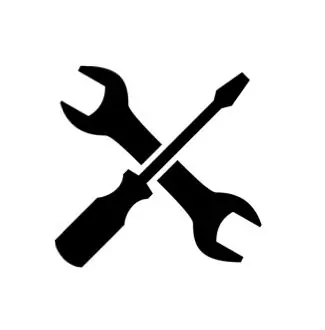

Depuis plusieurs années les supports the projection s'améliorent et de nouvelles techniques sont essayées. Nous avons donc dédiéd'essayer une de ces nouvelles טכניקות, qui consiste à projeter une image animée sur un écran d'eau, c'est-à-dire un rideau d'ea continu.
Notre projet:
Notre projet consiste donc à projeter à l'aide d'un vidéo-projecteur une image réalisée par nos soins sur un rideau d'eau mis en place par un système que nous avons réalisé.
אפשרויות השימוש:
C'est une utilization de la projection qui peut être utilisée lors de présentations afin d'ajouter de l'originalité et de la créativité.
שלב 2: Matériel Nécessaire:
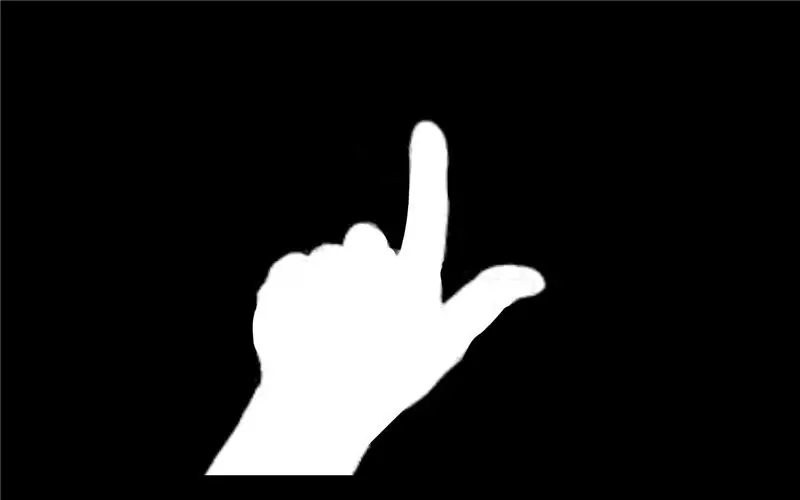
Afin de réaliser notre projet nous avont utililisés:
-1 מקרן וידיאו
-1 חובבנים (אפשר להכין לוגיאל של מונטאז 'למשל:
-1 מצלמה
-1 ורט אוהב
-1 באסין
-1 חותך
-דה לאו סבנון
שלב 3: 1er Étape: L'image À Projeter
מבחר תמונות של מקרן:
Nous avons choisi de réaliser notre image animée à l'aide d'un fond vert:
-אף avons donc filmé notre ההשפעה העיקרית un décomte
- après quoi nous avons utilisé le logiciel de montage vidéo Imovie
-enlever le fond vert et le mettre en noir
→ ajouter à la "ציר זמן" un fond noir en superposition de votre vidéo
→ Sélectionner les deux séquences (fond noir + séquence vidéo) grâce à la touche "cmd" ou "ctrl"
→ Séléctiner "réglages d'incrustation vidéo"
→ Sélectionner "Écran vert et bleu" puis sélectionner le vert a l'aide de l'outil de sélection.
-mettre là main en blanc:
→ ajouter à la "ציר זמן" un fond blanc en superposition de votre vidéo
→ Sélectionner les deux séquences (fond noir + séquence vidéo) grâce à la touche "cmd" ou "ctrl"
→ Séléctiner "réglages d'incrustation vidéo"
→ Sélectionner "Écran vert et bleu" puis sélectionner la main a l'aide de l'outil de sélection.
שלב 4: 2eme Étape: Construction Du Système D'eau

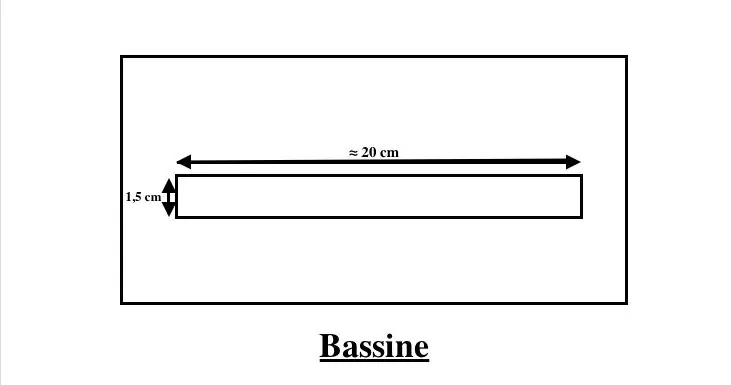
Afin de réaliser un rideau d'aeau régulier qui vous permettera une הקרנה מעולה vous aurez besoins:
-1 bassine d'eau
-1 plque de plastique
-1 חותך
-האוס סאונדוס
אפקטר אפרו קוווי:
-חותך Découper le fond de la bassine a l'aide d'un: 1, 5x20 cm (מתאם à la taille de votre bassine)
-Découper la plaque de plastique afin qu'elle permette l'obstuction du trou
-Placer la cache par dessus le trou
-Remplire le bac avec de l'eau savonneuse
-חכם le cache
-suivre le schéma ci-dessus
Vous aurez donc un rideau d'eau régulier et continu
שלב 5: 3eme Étape: התקנת אפקטור
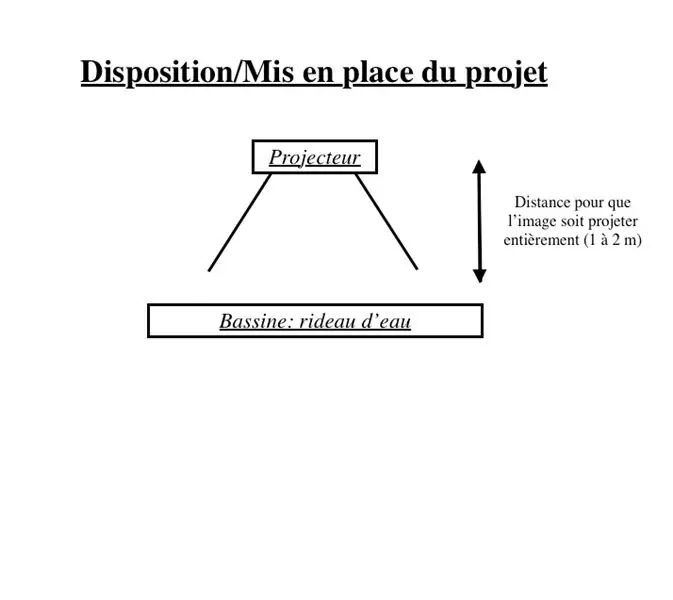
Vous avez donc désormais גישה:
-אור חובבני או דמוי מקרן
-על מקרן וידיאו
-La bassine modifiée
מלון אפטר לה מיס וילה מקומי אינדיקטוס סי-דוסוס, יוצר סביבה.
שלב 6: 4eme Étape: הקרנה

Une fois l'installation mis en place effectuer la projection.
תהנה
שלב 7: סיכום
Lors de la réalisation de notre projet nous avons rencontré quelques problèmes, en effet, initialement le projet était de projecteter sur un écran de fumer, mais étant en pénurie de glace sèche nous avons dû utiliser un rideau d'eau, il ya donc fallu repenser tout le système afin de réaliser un rideau d'eau qui permette la réalisation de notre projet.
Après quoi notre projet pourrait être amélioré en effectuant un meilleur système d'écoulement d'eau afin d'avoir une projection qui dure dans le temps.
מוּמלָץ:
קיר הקרנה מגע אינטראקטיבי: 6 שלבים

קיר הקרנה מגע אינטראקטיבי: היום, אני מביא לך נגיעה של קיר אנימציה בתצוגת תרבות המותג שלך, פעילויות אולם תצוגה ומקומות אחרים שמים לוח בקרה כזה שיהפוך את הקיר שלך לכיף
אזימוטל הקרנה תלת מימד קישוט מפות X משחק פאזל מוזיקה עממית - ארדואינו: 7 שלבים

Azimuthal Projection 3D מפת קישוט X משחק פאזל מוזיקה עממית - ארדואינו: מבוא הדף הבא ינחה אותך כיצד ליצור פרויקט ארדואינו, שיש לו שני פונקציות עיקריות - קישוט רגיל עם תאורה ומשחק פאזל מוזיקה עממית, המשלב את תחומי הגיאוגרפיה, הגיאומטריה , מפות, האו"ם, ו
מסכת הקרנה לשינוי פנים - היה הכל: 14 שלבים (עם תמונות)

מסכת הקרנה לשינוי פנים - היה כל דבר: מה אתה עושה כשאתה לא יכול להחליט מה אתה רוצה להיות לקראת ליל כל הקדושים? תהיה הכל. מסכת ההקרנה מורכבת ממסיכה לבנה בתלת -ממד, פאי פטל, מקרן זעיר וחבילת סוללות. הוא מסוגל להקרין כל דבר
כיצד לבצע מיפוי הקרנה באמצעות מכסה ה- Pi: 9 שלבים (עם תמונות)

כיצד לבצע מיפוי הקרנה באמצעות מכסה ה- Pi: לקחנו השראה מהפרויקטים שלך ויצרנו הדרכת מיפוי הקרנה באמצעות מכסה ה- Pi. אם אתה רוצה שהפרויקט שלך יעבוד באופן אלחוטי באמצעות WiFi, אז זו ההדרכה עבורך. השתמשנו ב- MadMapper כתוכנת מיפוי הקרנה
הוספת בקרת תנועה לשעון הקרנה: 7 שלבים

הוספת בקרת תנועה לשעון הקרנה: מטרה: הוסף חיישן תנועה שמאיר את השעון בלילה כשהוא מזהה תנועה, והפוך את בהירות התאורה האחורית לניתנת באופן ידני. למה: יש לי רק כמה דרישות לשעון טוב ליד המיטה. הוא צריך להיות גלוי בקלות, אך לא בהיר
